Vedrai due modi quando imparerai come aggiornare i giochi su PS4 e PS5. Puoi lasciare che accada automaticamente o aggiornare i singoli titoli manualmente.
Tutto ciò di cui hai bisogno è una connessione Internet e l’ultimo aggiornamento software per il sistema. Ogni file arriva attraverso il PlayStation Store, quindi non è necessario visitare altre pagine Web per ottenere un aggiornamento.
Il processo è piuttosto simile su PS4 e PS5. Ma poiché queste console non condividono interfacce, le spiegheremo separatamente.
Se volete continuare a leggere questo post su "[page_title]" cliccate sul pulsante "Mostra tutti" e potrete leggere il resto del contenuto gratuitamente. ebstomasborba.pt è un sito specializzato in Tecnologia, Notizie, Giochi e molti altri argomenti che potrebbero interessarvi. Se desiderate leggere altre informazioni simili a [page_title], continuate a navigare sul web e iscrivetevi alle notifiche del blog per non perdere le ultime novità.
Aggiornamenti automatici e manuali dei giochi su PlayStation
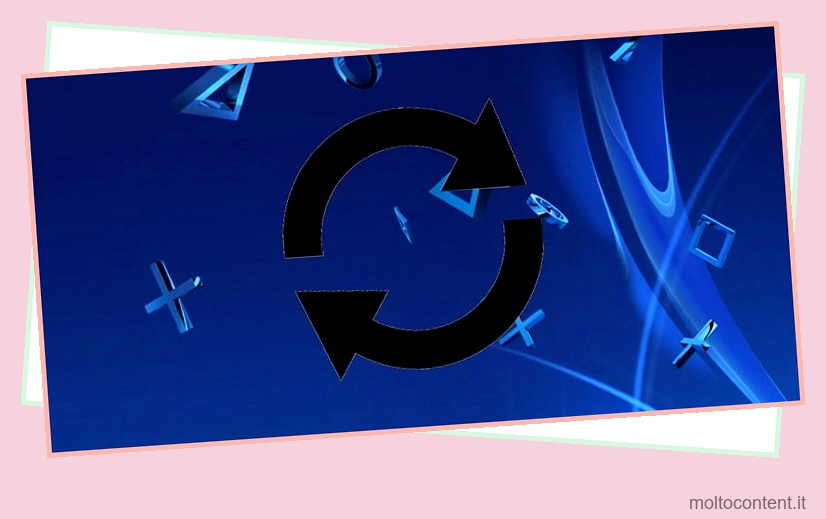
Come il software della console, PS4 e PS5 aggiornano giochi e app tramite il PlayStation Store.
Gli aggiornamenti risolvono problemi come bug, arresti anomali o glitch . Inoltre, aggiunge nuovi contenuti ed elimina i vecchi contenuti. Possono anche migliorare le prestazioni, bilanciare l’esperienza e introdurre nuove meccaniche.
Non puoi giocare ai giochi multiplayer senza installare gli ultimi aggiornamenti. Fortunatamente, puoi abilitare gli aggiornamenti automatici e dimenticartene del tutto. In particolare, la console potrebbe aggiornare i giochi in modalità di riposo.
Tuttavia, supponi che la tua connessione sia instabile o che tu non giochi troppo spesso. In tal caso, potrebbe essere necessario aggiornare manualmente i giochi e le app. Inoltre, bug casuali possono impedire il normale funzionamento del sistema automatico.
Inoltre, puoi risparmiare connessioni a banda larga ed energia disabilitando gli aggiornamenti automatici in modalità di riposo. Di conseguenza, dovresti eseguire alcuni aggiornamenti manuali.
Come scaricare automaticamente i giochi su PS4?
Devi abilitare tre impostazioni per assicurarti che la tua PS4 scarichi automaticamente i giochi:
- Abilitazione dei download in modalità di riposo
- Abilitazione degli aggiornamenti automatici di giochi e app
- Accesso alla modalità di riposo
Abilita i download in modalità di riposo su PS4
Il primo passo è assicurarsi che la console possa scaricare giochi e aggiornamenti mentre è in modalità Stand-by.
- Vai su Impostazioni nella Home di PS4
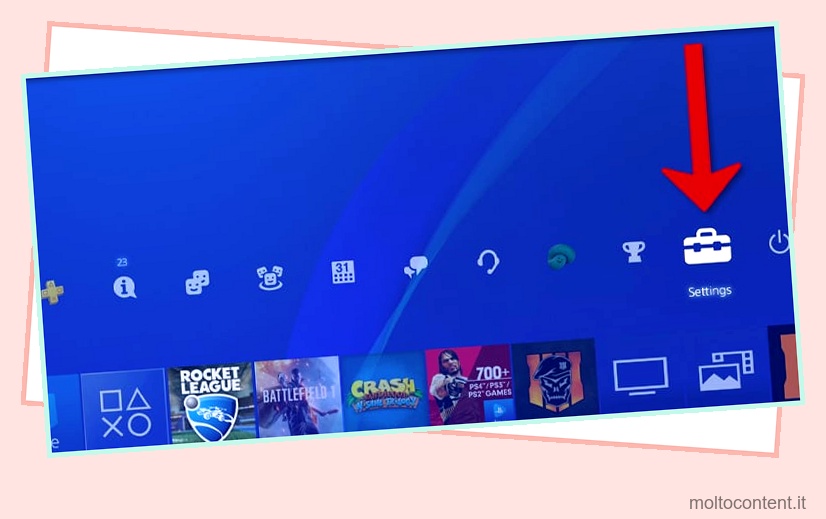
- Vai a Impostazioni di risparmio energetico
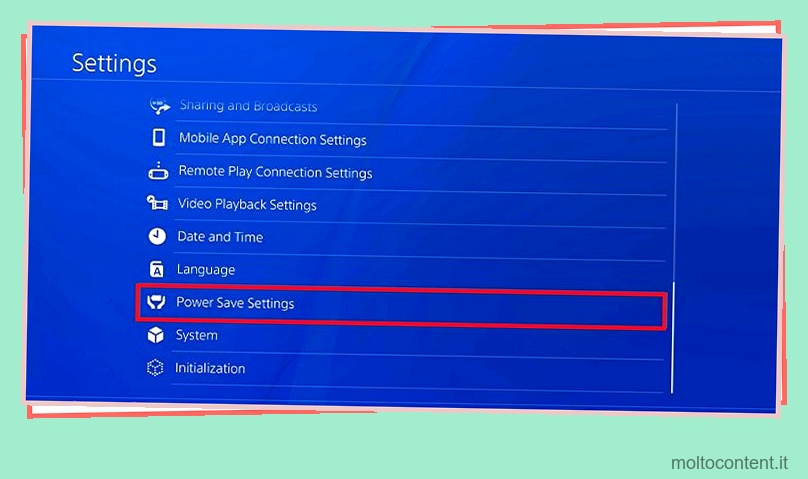
- Selezionare Imposta funzioni disponibili in modalità di riposo
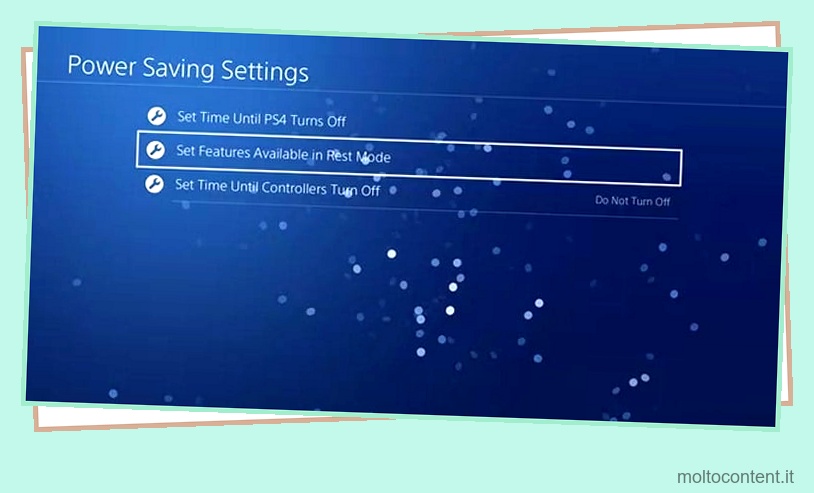
- Abilita Rimani connesso a Internet
- Abilita l’accensione di PS4 dalla rete. Questa opzione ti consente di utilizzare l’app PlayStation o la riproduzione remota per accendere la console o acquistare e scaricare giochi
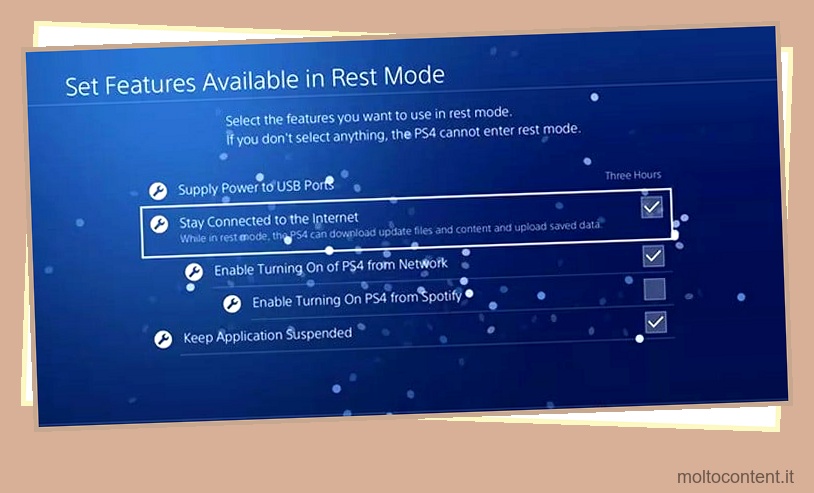
Queste impostazioni consentiranno alla tua console di scaricare tutti i contenuti in sospeso mentre è in modalità standby, Modalità di riposo. La modalità di riposo consente di risparmiare energia, abbassa il calore, funziona silenziosamente ed è più efficiente nell’utilizzo di Internet.
Queste funzionalità sono disponibili anche per PlayStation 5. In particolare, mantenere aggiornati giochi e app è il modo più semplice per risolvere i crash di PS5 .
Abilita i download automatici su PS4
Il passaggio successivo consiste nell’abilitare i download automatici di giochi e app:
- Vai alle impostazioni
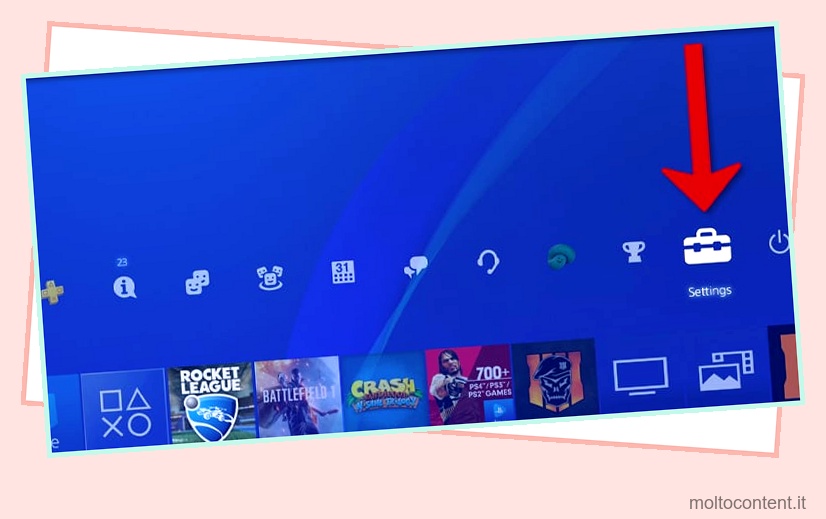
- Seleziona Sistema
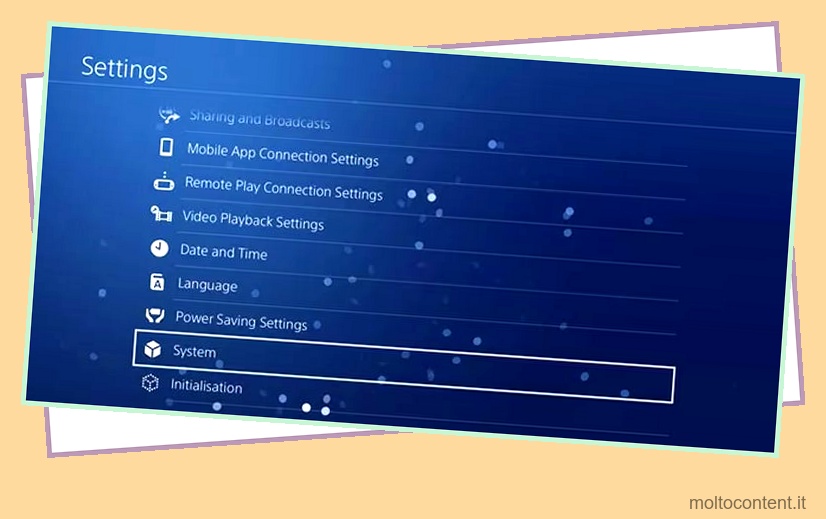
- Seleziona Download automatici
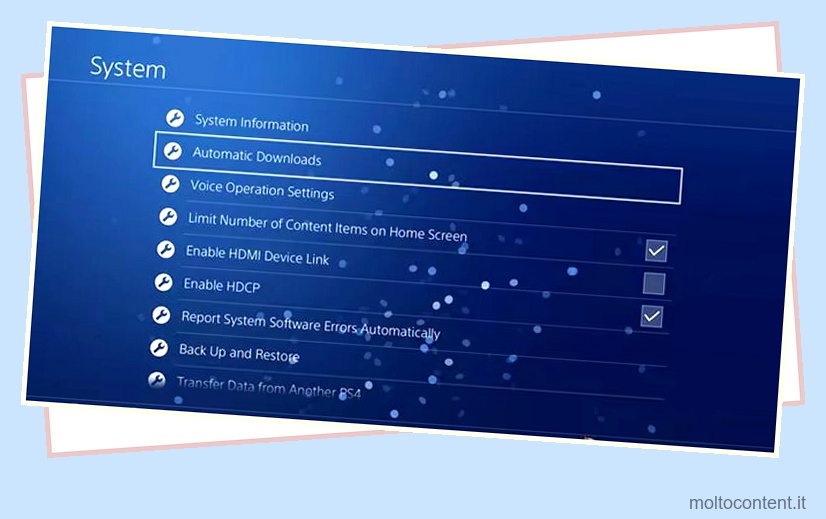
- Seleziona la casella File di aggiornamento del software di sistema
- Seleziona la casella File di aggiornamento dell’applicazione
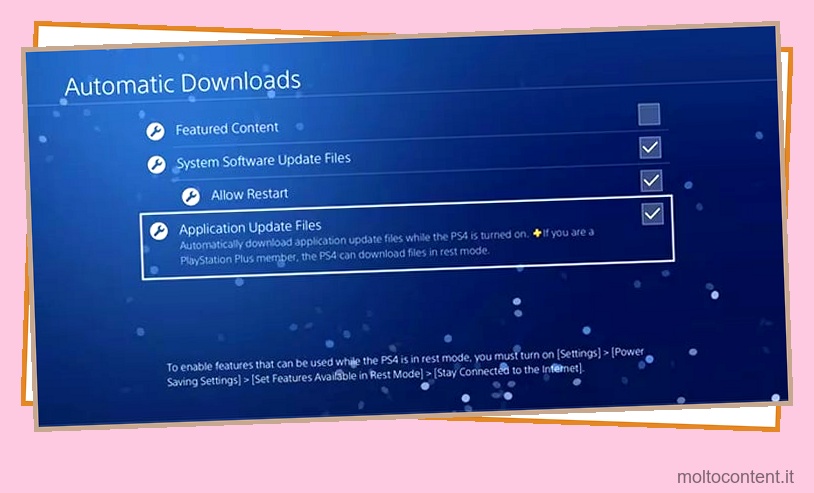
Queste funzionalità significano che ogni gioco o app che richiede un aggiornamento si aggiornerà automaticamente, purché la tua PS4 sia accesa o in modalità di riposo. Tuttavia, non puoi giocare o utilizzare giochi o app mentre stanno scaricando contenuti.
Abilita la modalità di riposo su PS4
Infine, vorresti imparare come abilitare la modalità di riposo della PS4:
- Tieni premuto il pulsante PS del controller per aprire il menu rapido

- Seleziona Potenza
- Selezionare Entra in modalità di riposo
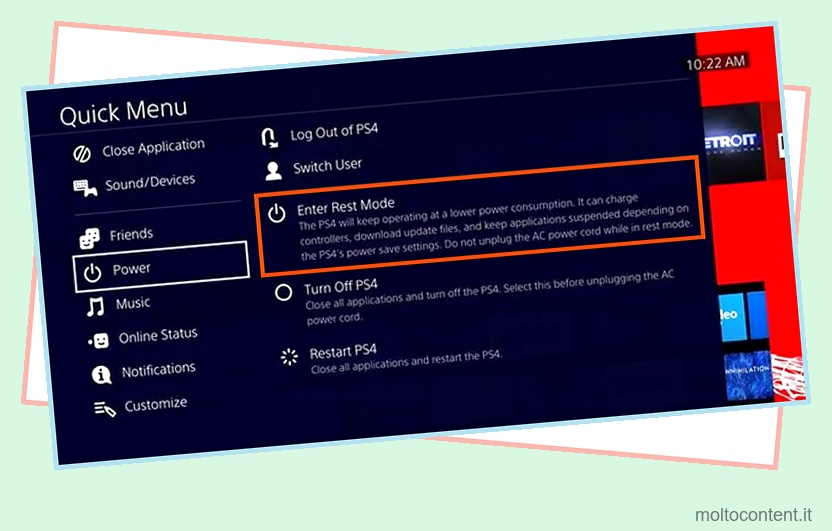
- La spia di alimentazione sul controller diventerà arancione, il che indica che la console è entrata in modalità standby.
Come aggiornare manualmente i giochi su PS4?
L’opzione secondaria per aggiornare giochi e app è l’aggiornamento manuale. Questo è il caso se preferisci saltare le funzionalità della modalità di riposo o se la tua connessione non è molto affidabile.
Ecco i passaggi:
- Passa il mouse sul gioco o sull’app che desideri aggiornare nella tua home page
- Premi il pulsante Opzioni sul controller

- Nel menu laterale, seleziona Controlla aggiornamenti
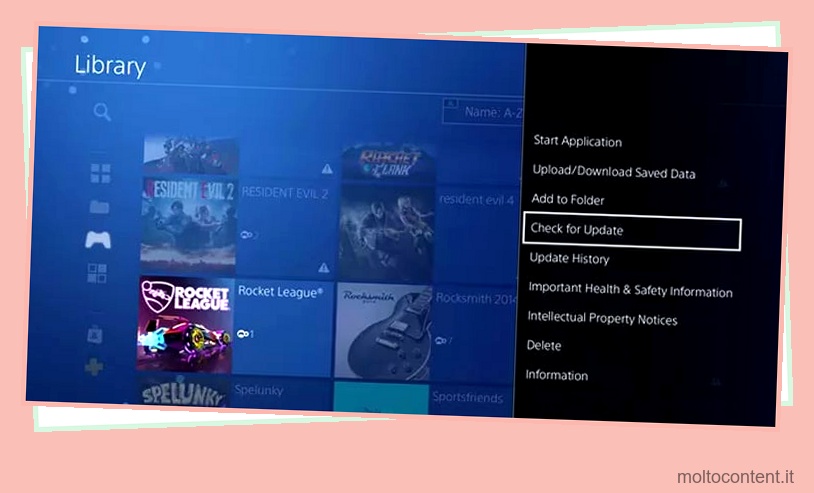
- Se il gioco è aggiornato all’ultima versione, vedrai questo messaggio: “L’applicazione installata è l’ultima versione. “
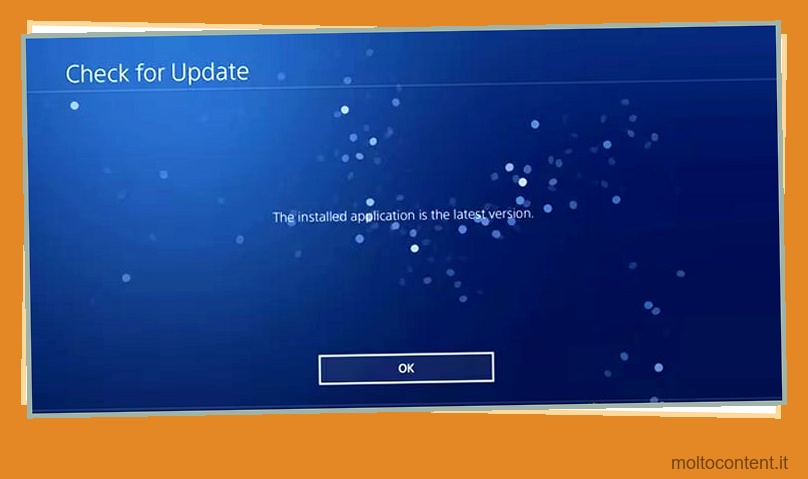
- Se è disponibile un aggiornamento, selezionare Vai a – Download per scaricare il file dell’aggiornamento
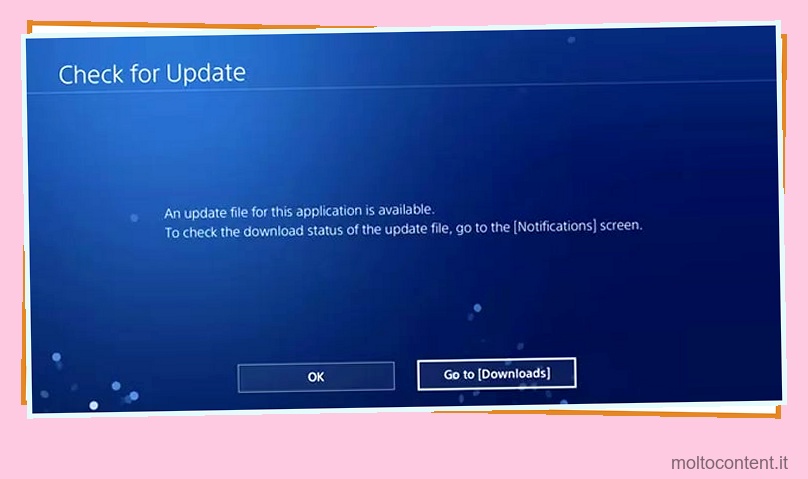
- Dovresti vedere il file di aggiornamento nella pagina Download
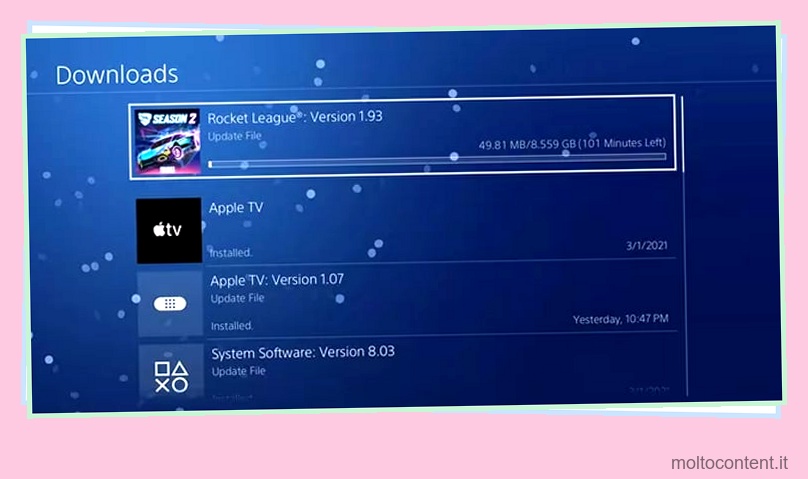
Come accedere alla pagina dei download su PS4
I giochi, le app, le patch e gli aggiornamenti per PS4 diventano disponibili dopo il download.
Tutti questi comandi portano alla pagina Download, dove è possibile gestire tutti i contenuti scaricati.
L’elenco dei download è nascosto nel menu Notifiche. Ecco come accedere e gestire gli elementi:
- Premi il pulsante Su sul controller (sulla levetta analogica sinistra)
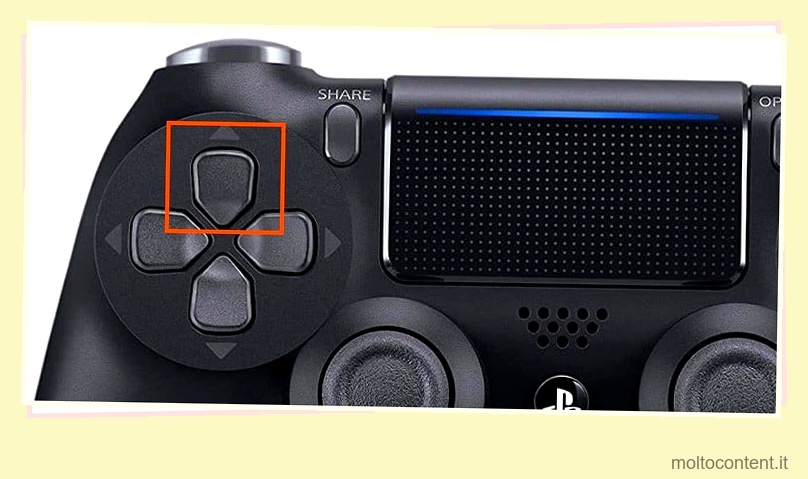
- Nell’area Novità , seleziona Notifiche
- Scorri verso il basso fino ai download
- Da questo menu è possibile sospendere o annullare i download
Come scaricare automaticamente i giochi su PS5?
Il processo è lo stesso sulla console più recente. significa che stiamo attraversando tre passaggi:
- Abilita i download in modalità di riposo
- Abilita gli aggiornamenti automatici
- Entra in modalità di riposo
Abilita i download in modalità di riposo su PS5
Ecco i primi passi:
- Vai alle impostazioni
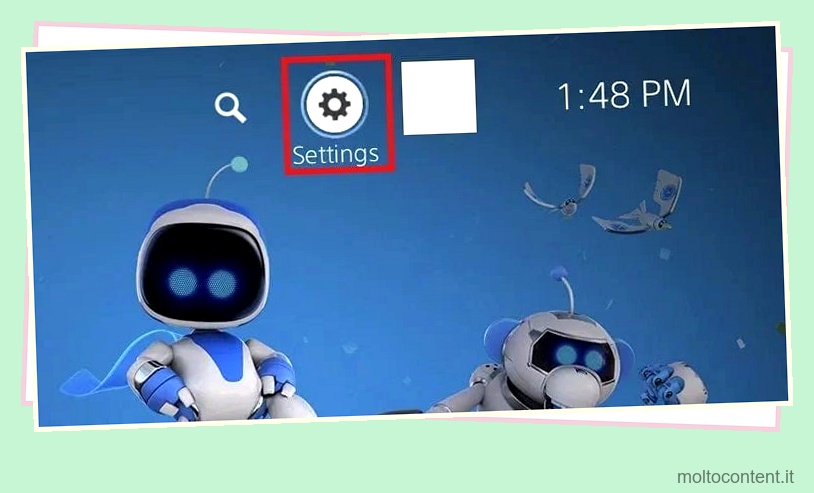
- Seleziona Sistema
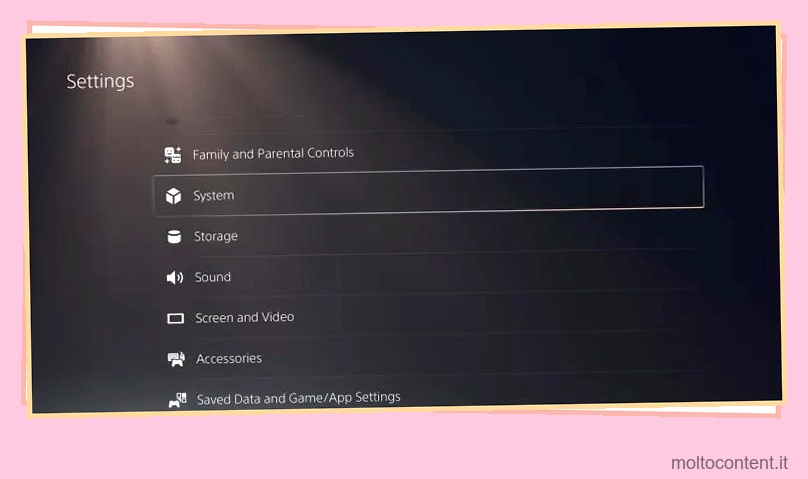
- Seleziona Risparmio energetico
- Seleziona Funzionalità disponibili in modalità di riposo
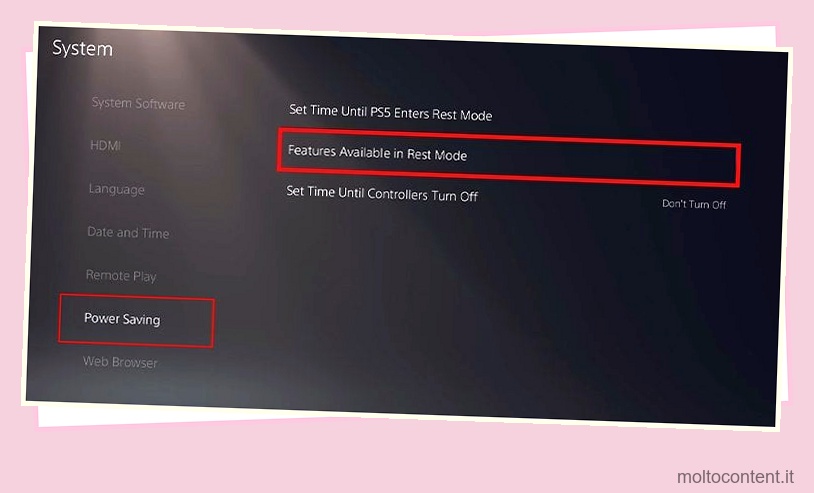
- Abilita Rimani connesso a Internet
- Abilita l’accensione di PS5 dalla rete. Come prima, ti consente di utilizzare la riproduzione remota o l’app PlayStation
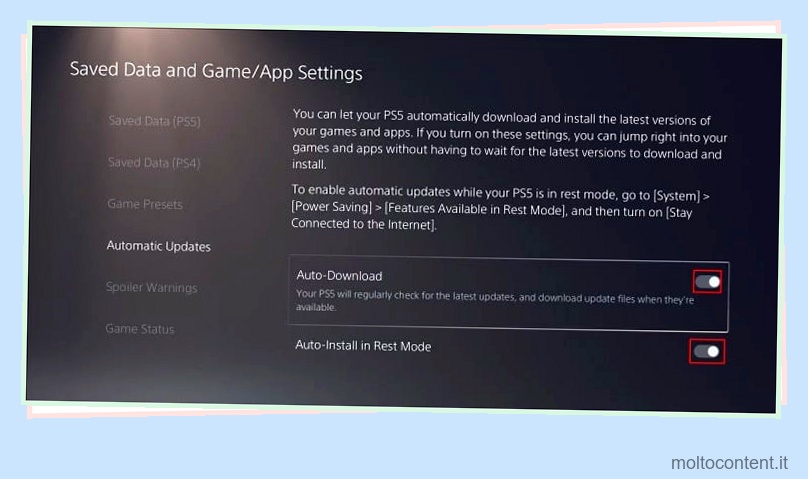
Abilita i download automatici su PS5
La PS5 ha impostazioni per abilitare gli aggiornamenti automatici. Ti consigliamo di controllarli per mantenere aggiornati il sistema, le app e i giochi:
- Vai alle impostazioni
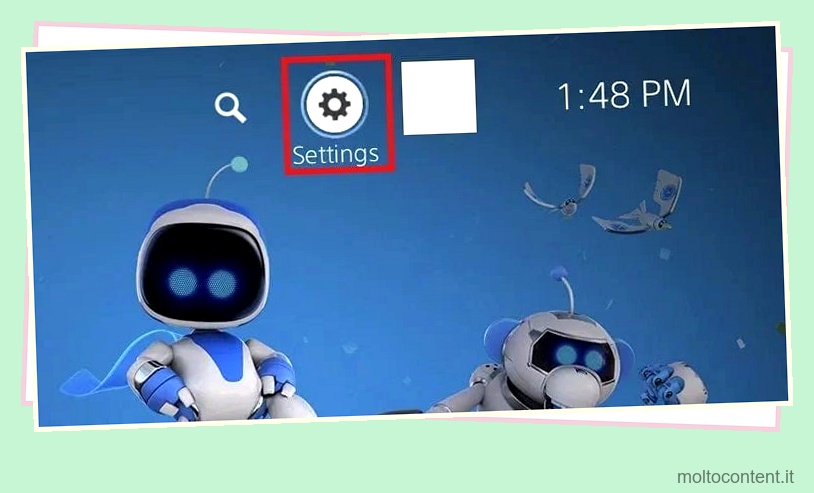
- Seleziona Dati salvati e Impostazioni gioco/app
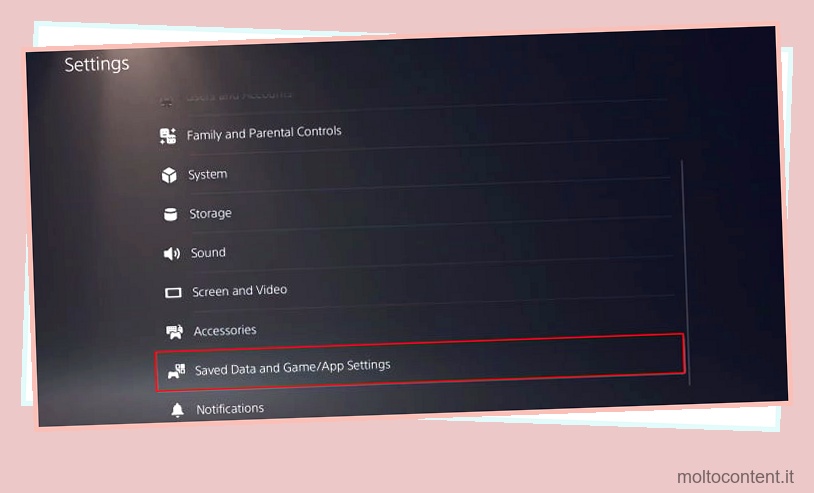
- Seleziona Aggiornamenti automatici
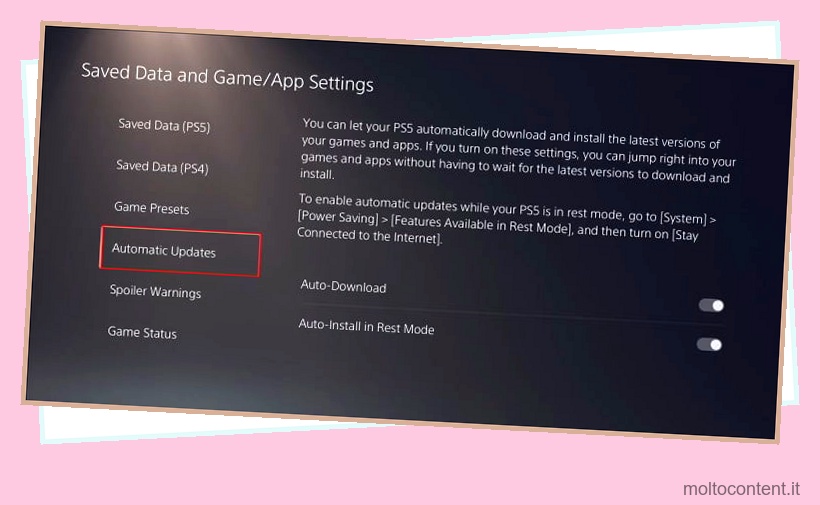
- Abilita il download automatico
- Abilita l’installazione automatica in modalità di riposo
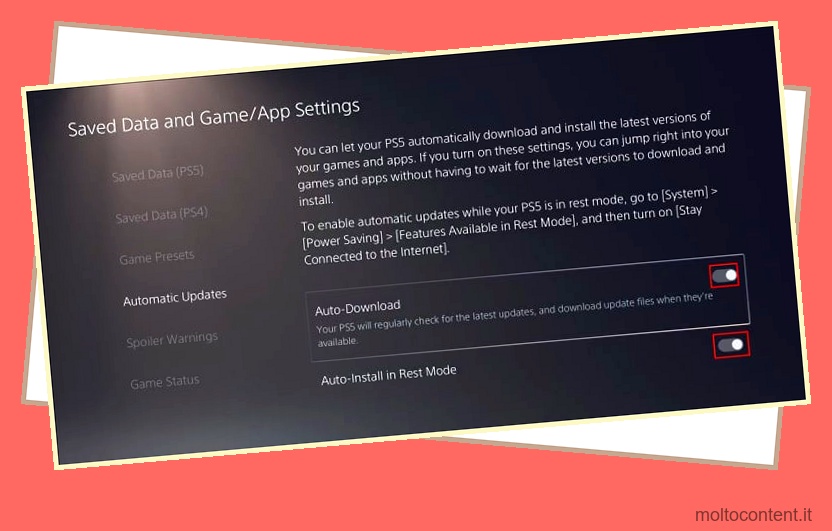
Non devi più preoccuparti dopo aver attivato queste funzionalità.
Accedi alla modalità di riposo su PS5
Infine, dovresti imparare come accedere alla modalità di riposo su PS5. Come su PS4, è un’operazione in standby che consente di risparmiare energia, calore e banda larga. Tuttavia, può scaricare giochi e app, anche quelli acquistati su PlayStation App.
- Premi il pulsante PS sul controller

- Seleziona Potenza
- Selezionare Entra in modalità di riposo
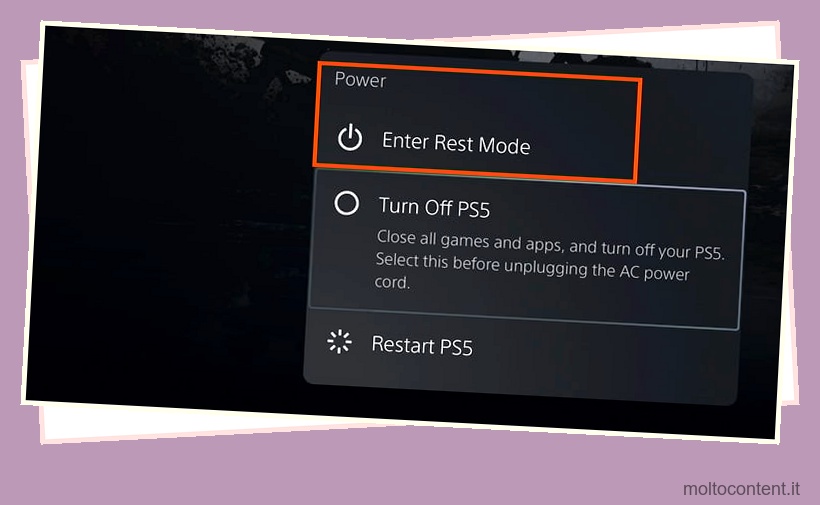
Come aggiornare manualmente i giochi su PS5?
Infine, puoi controllare i tuoi giochi e app sulla tua dashboard e vedere se richiedono un aggiornamento.
Queste sono le istruzioni per il processo manuale:}
- Accendi la PS5
- Vai alla schermata iniziale
- Vai in cima al menu
- Seleziona la scheda Giochi
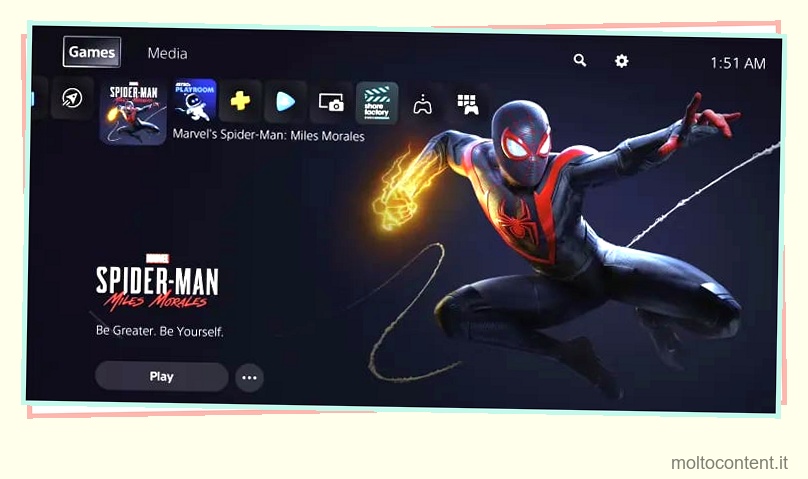
- Scorri fino al gioco che desideri aggiornare
- Premi il pulsante Opzioni sul controller

- Selezionare Controlla aggiornamenti nel nuovo menu
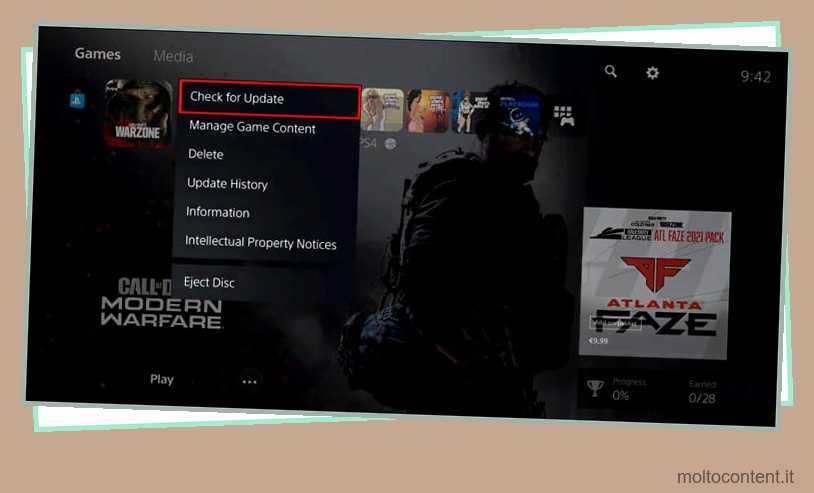
Questo metodo ti aiuterà a trovare gli aggiornamenti su PS5 persi e a gestire immediatamente il processo.
Come accedere alla pagina dei download su PS5
La cronologia dei download di PS5 è facilmente accessibile. Il menu ti consente di mettere in pausa, riprodurre e annullare i download.
Ecco come accedere al menu di download:
- Premi il pulsante PS sul controller per aprire il Centro di controllo

- Seleziona Download/Caricamenti (ha un’icona con una freccia rivolta verso il basso)
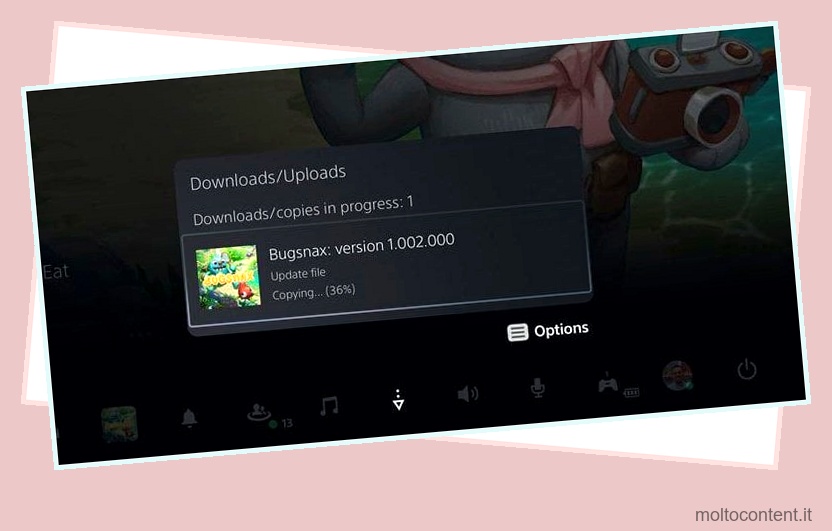
Qui vedrai tutti i download in corso. Puoi premere il pulsante delle opzioni del controller per sospendere tutti i download se riscontri problemi online.
Puoi anche evidenziare un download e premere il pulsante Opzioni per dare priorità a quel gioco o app in coda.








